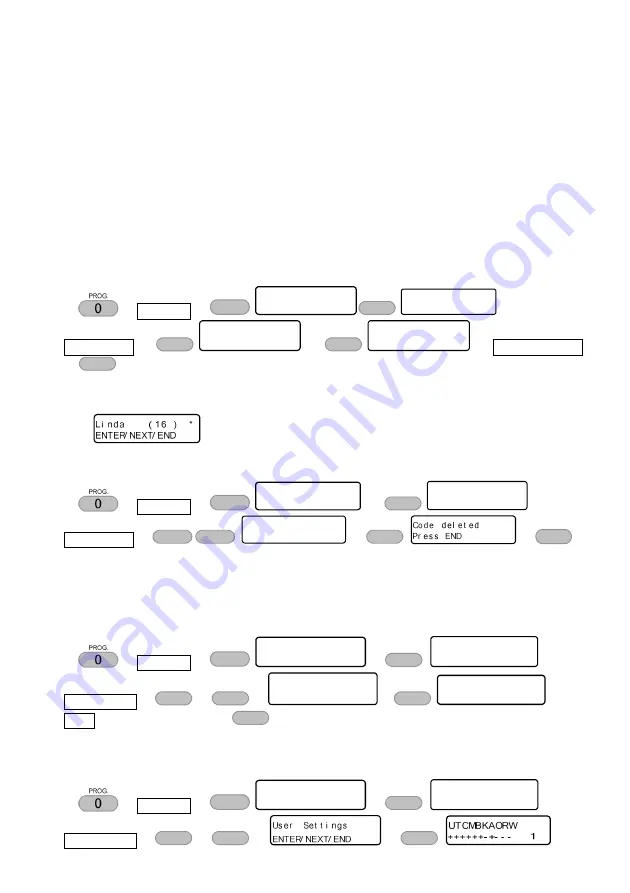
20
HUNTER-PRO Series & CAPTAIN 8 User Guide
•
The “Master code” menu is visible only when entering the User menu with the Master code.
•
Therefore, to change the code, you can only use the Master code.
•
When entering the User menu with a User code and pressing “9”, the “User Codes” menu
is displayed.
9.2
User codes
•
See section 1.6.2 for details about user codes.
9.2.1
Adding or change a code
User code
Us e r 1 ( 1 )
ENTER/ NEXT/ END
User number
En t r / Ch a n g e Co d e
ENT ER/ NEXT / END
Us er 1
* * * * * *
( 4- 6)
4-6 digit number
•
An asterisk (*) appears to the right of the user’s name, notes the user code has been
assigned to this user. For example, “Linda” is user number 16:
9.2.2
Deleting a code
User code
Us er 1 ( 1) *
ENTER/ NEXT/ END
User number
De l e t e Co d e
ENTER/ NEXT/ END
•
Once a code is deleted, the asterisk is deleted too and the code is available to be used for
another user.
9.3
User name
User code
user number
X2
Us er
Name
ENTER/ NEXT/ END
Us er Name 1
Us er 1
name
(up to 8 characters)
9.4
User settings
User code
user number
X3
9
9
9
9
CODES
Us e r Co d e s
ENT ER/ NEXT / END
ENTR
ENTR
ENTR
ENTR
ENTR
ENTR
ENTR
ENTR
ENTR
ENTR
ENTR
ENTR
ENTR
ENTR
ENTR
ENTR
9
9
9
9
CODES
Us e r Co d e s
ENT ER/ NEXT / E ND
ENTR
ENTR
ENTR
ENTR
E N T R
E N T R
E N T R
E N T R
N E X T
N E X T
N E X T
N E X T
ENTR
ENTR
ENTR
ENTR
END
END
END
END
9
9
9
9
CODES
Us e r Co d e s
ENT ER/ NEXT / END
ENTR
ENTR
ENTR
ENTR
Us er 1 ( 1) *
ENTER/ NEXT/ END
ENTR
ENTR
ENTR
ENTR
NEXT
NEXT
NEXT
NEXT
ENTR
ENTR
ENTR
ENTR
ENTR
ENTR
ENTR
ENTR
9
9
9
9
CODES
Us e r Co d e s
ENT ER/ NEXT / END
ENTR
ENTR
ENTR
ENTR
Us er 1 ( 1 ) *
ENTER/ NEXT/ END
ENTR
ENTR
ENTR
ENTR
NEXT
NEXT
NEXT
NEXT
ENTR
ENTR
ENTR
ENTR
















































